
士業のためのChatwork活用術~基本編~
こんにちは。今回はChatworkについてENJOINTの智原と伊藤会計事務所の池田の共編にて書いていきます!
お互い書きたいことをブレストすると、かなりの量になったので【基本編】と【応用編】に分けて、それぞれの事務所のノウハウをmixしてご紹介します。
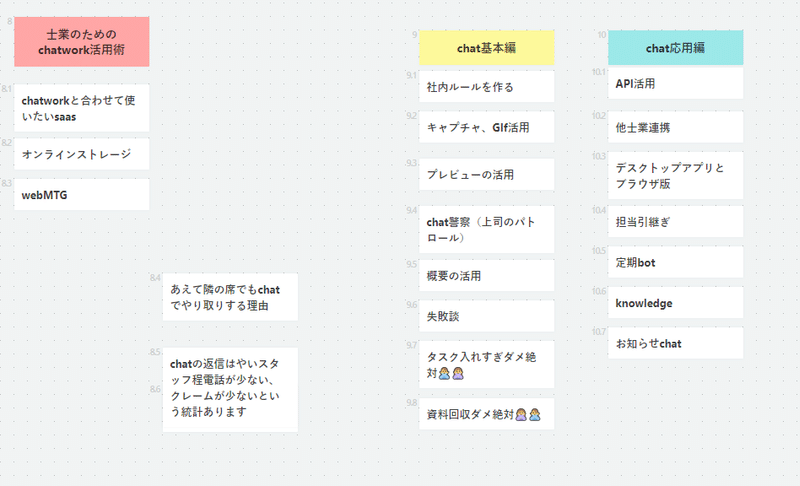
ブレストには、postalkというツールを利用しました。
こちらブレストにはかなり使いやすいサービスなので、ご興味持たれた方は是非使ってみて下さい。
Chatworkとは??
Chatworkはメール、電話、会議・訪問など、日々の業務で必要なコミュニケーションをより効率的にするビジネスチャットです。
基本的な利用目的は
・社外に対しては電話やメールの代わり
・社内では情報共有やコミュニケーション
ですが、うまく使えば今までの手段以上に有効利用できます。
Chatworkをクライアントにご紹介するときは「ビジネス版のLINEです」と説明すると、なんとなく抵抗なく導入していただける気がします。笑
税理士事務所だとマネーフォワードやfreeeのサポート契約をするとChatworkでサポートしてくれるので、それがきっかけで使い始めたという方も多いのではないでしょうか?我々もきっかけはマネーフォワードさんでした。
Chatworkの機能
〇チャット機能
基本的にグループチャット(LINEグループをイメージしてください)を作成して利用します。
チャットはスピード感が大事なので、冒頭のあいさつ(〇〇様 いつもお世話になっております。)などは使いません。また、絵文字やリアクションを使ったりと堅苦しくない表現を心がけています。
〇タスク管理
タスクの視認性があまり高くない点やグループチャットに紐づいたりと、使い勝手がもう少しの部分があるため、社内では限定的に使用しています。
例えば、電話を受けて担当者が不在の場合<不在連絡の折り返し>をタスク化し担当者は対応した際に<完了>する。などの日を跨がない一時的なタスクはこちらのタスク管理機能で運用しています。
ほかにはグループチャット内の備忘記録として一時的にタスク化したりしていますね。
※ENJOINT、伊藤会計事務所ともにメインのタスク管理にはtrelloを使っています。
〇ファイル管理
チャット欄にExcelやPDFなどのデータをドラック&ドロップでアップロードできるので、スピード感があってとても便利な反面、大量のデータを提出していただく際は、ダウンロードの手間、どこまで保存したか?という管理が非常に大変です。
また、保存漏れがあったと気づいたときに、ダウンロードしたらデータが破損していた。。。なんてことも
基本的な資料回収はDropboxやGoogleDriveなどのストレージツールを共有して、ちょっとした不足資料の提出はチャットで、という運用がスマートだと思います。
〇ビデオ/音声通話
ChatworkLiveというビデオ通話機能があります。
チャット画面からそのままビデオ通話に移れて便利なのですが、他のWeb会議ツールなどと比べると品質的にあまり高くない(最近はあまり利用していないので、もしかしたら品質改善されてるかもしれないです。)ので、社内ではZoomやWherebyなどを使ってます。
このように、チャット以外の機能についてはオプション的機能として運用してます。
なぜChatworkなのか?
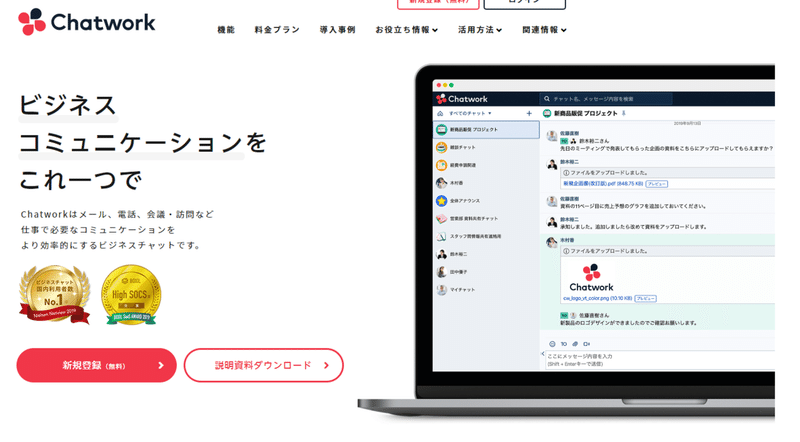
多々あるビジネスチャットツールの中で、なぜChatworkなのか?
一言でいうと「使いやすくて丁度いい」からです。
これは社内だけではなく、こちら主導で利用していただいてるクライアントや、業務提携先も含めての感想です。
この使いやすくて丁度いいという感覚がすごく大事だと思っています。
チャットツールは、コミュニケーションが成立してこそ効果が最大限に発揮されるので、誰もが使えるものでないと意味がありません。
冒頭で書いたようにLINEと同じような感覚で利用できるという部分にフォーカスしてChatworkを選択しています。
税理士事務所のクライアントにはChatworkがフィットしやすい。というのはENJOINTと伊藤会計事務所の共通の認識です。
もちろん皆さんのクライアント層によってここは違うかと思います。
社内の運用だけで考えるならSlackが他のツールとの連携も多くておすすめですね。ENJOINTでは経営陣のチャットやツール連携などでslackを運用しています。
また、クライアント側ですでにSlackなどのチャットツールを運用している場合は、無理にChatworkを推奨せず、先方のworkspaceに招待していただいています。
ChatworkとSlackの比較は、武内先生の記事がおススメです。
こちらの記事を読んでいただければわかると思いますが、マネーフォワードとfreeeのように全く別のツールです。
自社の導入目的にあわせて、最適だと思える方を選択してください。
武内先生、勝手に引用してすみませんww
電話やメールから切り替えても大丈夫?
Chatworkの導入前はクライアントから不満が出るのではないか?と不安に思われる方も多いかと思います。
こちらに関しては、もちろん相手にもよりますが、多くの場合コミュニケーションの質はむしろ高まると考えています。
メールの場合はチャットのように気軽にキャッチボールができないので、1回のメールに情報が多くなり、送信者も受信者も処理に時間を要します。ビジネス特有の定型文なども正直手間ですよね?
また、電話に関しては、ホリエモンさん風に言えば相手の時間を強制的に奪う行為です!とうとう曲を作っちゃたみたいです。笑
日々のやり取りの殆どはチャットで解決する内容です。
チャットでやり取りしている中で、これは電話で話した方がいいな。っと思ったらすぐに、「ちょっと電話してもいいですか?」とフォローを入れています。
ただし、チャットを使いなれてくると、なんでもチャットで済まそうとするスタッフもでてくるので注意が必要です。徐々に話がかみ合わなくなっていって最終的に私(智原)に直接お叱りの電話がかかってきたこともあります。
チャットのスピード感と情報共有を保ちつつ、詳細な説明が必要な場合やチャットのやり取りで認識のズレが生じた時は、すぐに電話で補完することで、コミュニケーションの質をより高める事が可能です。
また、特に心がけてる点は、とにかく素早い対応です。
伊藤会計事務所の社内調べですが、チャットの返信が早いスタッフ程、電話がかかってくることが少なく、クレームが少ないという統計結果もあります。ですが、24時間対応せよ!という訳ではなく、後述する概要欄などでの案内が非常に大事になってきます。
Chatwork運用の社内ルール
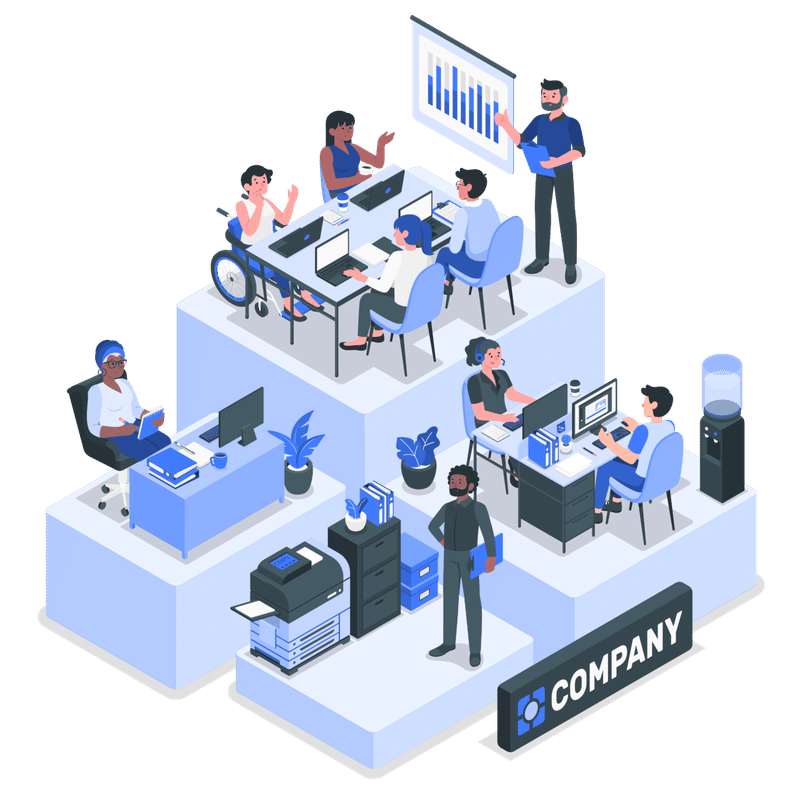
Chatworkの運用については、社内でいくつか運用ルールを定めています。
〇チャットグループにはアイコンを必ずつけて視認性アップ!
運用が本格化すると、自身が参加するチャットグループはどんどん増えていき、誤爆(誤ったグループにメッセージを送ってしまう)の可能性もあります。
その際に適切に判断できるように、チャットグループにはアイコンを設定しています。クライアントとのグループチャットにはクライアントのロゴをお借りすることが多いですね。

こちらは、伊藤会計とENJOINTの共同グループチャットのアイコンです。残念なことに画像補正でシエル君が少しでぶっちゃってますww
〇グループチャットの使い方
Chatworkの弱点として、連投した場合などに要点が流れるという問題があります。いわゆるスレッドと呼ばれる機能がChatworkにはないからです。
特に社内では頻繁にChatworkによる情報交換がされるため社内チャットを1つで管理することは不可能です。
社内運用は、取り扱う情報によりグループやメンバーを分けて運用するのがいいでしょう。
ENJOINTでは社内グループだけで20グループくらいあります。
中には女子会というグループもあるそうな。。。笑
以下は伊藤会計事務所の社内用グループの一例です。
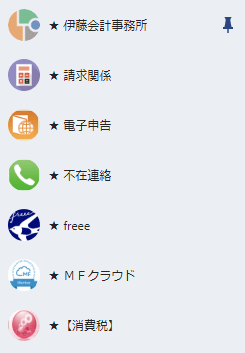
またクライアントとのグループチャットを作成した際は、税理士、担当者、総務メンバー、管理者アカウントなどもメンバーに招待することで、1件の顧問先様に対して3~5人でフォローする形をとっています。
〇名前とアイコンの設定
自分のアカウントには名前(フルネーム)とアイコン(顔写真推奨)を設定してもらいます。

こちらのように、お休みの日はプロフィール欄にお休みの旨、入れておくのもいいと思います。
クライアントがToまたはReを付けてメッセ―ジを送る際に表示されますので、今日はお休みです。っていうのが伝わります。
〇通知設定
チャットに慣れてくると、ふと気づいたことなどを夜中だろうが休日だろうが送っておきたい衝動にかられますww(というか次の日忘れそうなので)
しかし、こんな時間に送ったらパワハラか?という葛藤があるんです。笑
Chatworkのスマホアプリには時間や曜日でチャット通知をオフにできる機能がついています。
実はこの機能、つい先日知ったんですが、即社内に共有しました!
これで気兼ねなくいつでもスタッフにチャット送れます。笑
概要欄を活用しよう!
各チャットグループの右上ある概要欄ですが、皆さん活用されてますか?
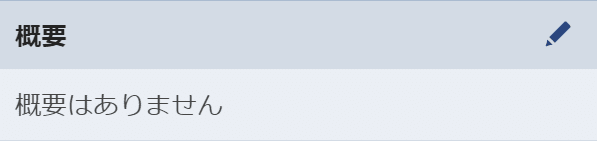
先日こんなツイートを投稿したら予想以上の反響がありました。
顧問先とのグループチャットの概要には必ずこのinfoをいれてます!#chatwork pic.twitter.com/us6RmIgMVo
— 智原翔悟@税理士 (@Chihara74) July 13, 2020
この概要欄に記載してある内容がクライアントと円滑にコミュニケーションを取るためのルールです。
そのほかにも、概要欄にDropbox共有リンクやスプレッドシートURLを入れておくことでチャットからすぐに共有情報へとべるようにしたりと、工夫次第でいくらでも有効活用できるのが、概要欄です。
上司はフォロー、部下は背中を見よ
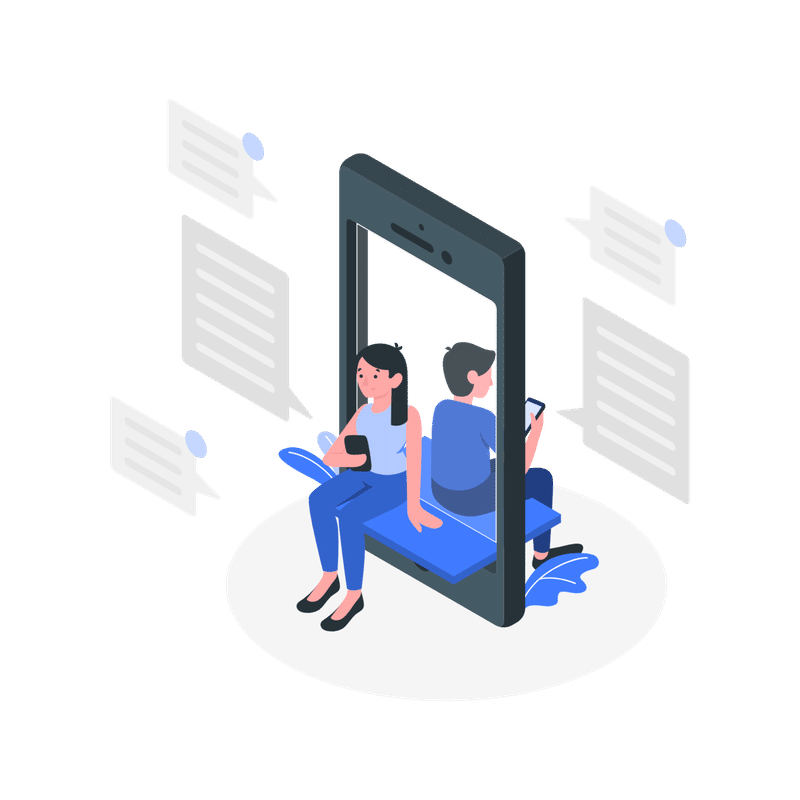
チャットグループには、基本構成として
クライアント・担当者・担当者の上長・(総務担当者・管理者アカウント)
という構成で参加しています。
部下は、日々の上司とクライアントとのやり取りから学び、上司は部下とクライアントのやり取りをチェックしてフォローや指導をします。
また、部下が間違った内容を投稿してるときはすぐに訂正させます。
これは電話などで直接話していたら気づけないことでしょう。
また、別クライアント対応中で、現在対応ができないスタッフに対するチャットの返信も、そのグループに入っている別スタッフがスピーディに対応することができます。
このやり取りも後ほど担当のスタッフが、チャット上で確認できますので、わざわざ引き継ぎ連絡の必要もありません。
キャプチャ、GIFを活用してわかりやすい表現を心がけよう
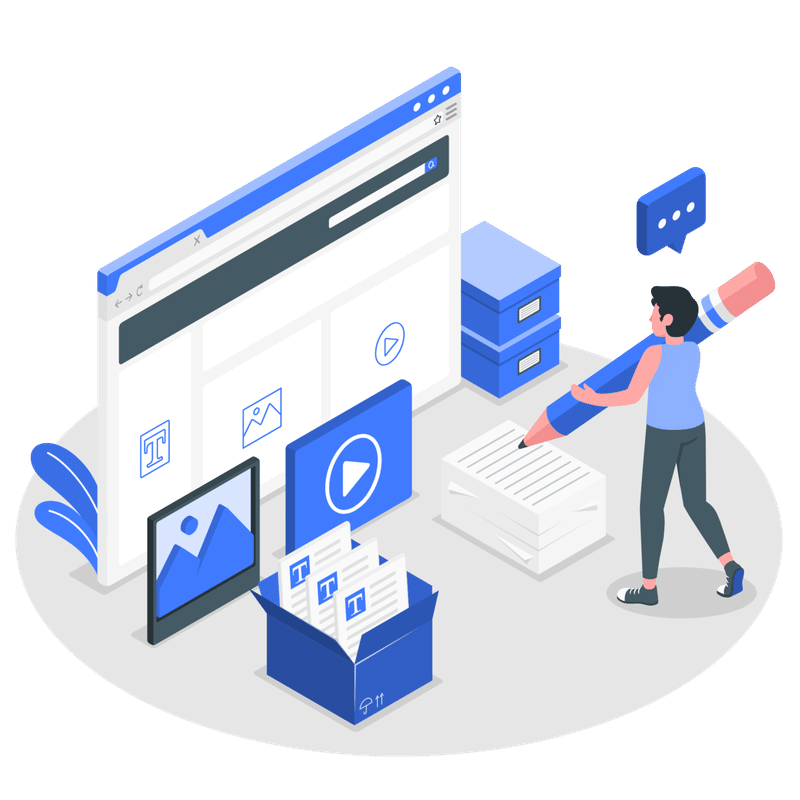
チャットワークにはプレビュー機能というのがあり、PDFデータや、PNG画像、gifアニメーションなどを本文上に表示させる機能があります。
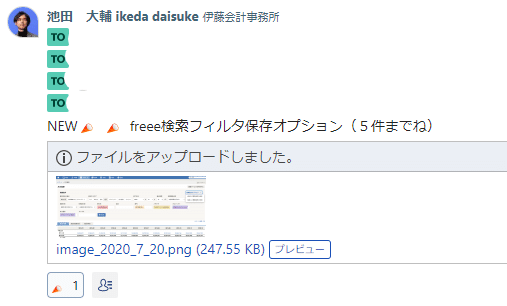
こんな感じです。文章で説明するよりもわかりやすく、伝える方も画像を貼り付けるだけなので、とても楽ですね。
プレビューさせる画像のキャプチャには、windows10であれば、
windowキー+shift+sで起動できるキャプチャ機能
windowsが10未満の場合はSnipping tool
を活用しています。
gif画像を撮影したい場合は、ScreenToGifが便利ですね。
最近は、リンクプレビュー機能も追加されましたので、URLリンクもより視覚的にわかりやすくなりました。

キャプチャやgifの使い方を覚えると、チャットの表現力がグッと上がります!特にキャプチャはすぐに使えるので、是非お試し下さい。
クライアントにお知らせを一斉送信する方法
最近はコロナウイルス関連で、融資制度や補助金など、クライアントに情報提供をする機会がとても増えました。
伊藤会計事務所とENJOINTでは、クライアントの皆様を一斉にご招待している、
閲覧専用グループを作成し、情報提供を行っています。
chatworkでクライアントにお知らせなどを一斉送信する方法
— 智原翔悟@税理士 (@Chihara74) May 8, 2020
グループチャットを作成して、お知らせを送信したい方を"閲覧者"で招待
グループチャットの設定でチェックボックスを外す
これで、一斉に案内やお知らせを送れます
コロナ関連の情報発信や連休のお知らせに効果的です#chatwork pic.twitter.com/dfpPCkGGk4
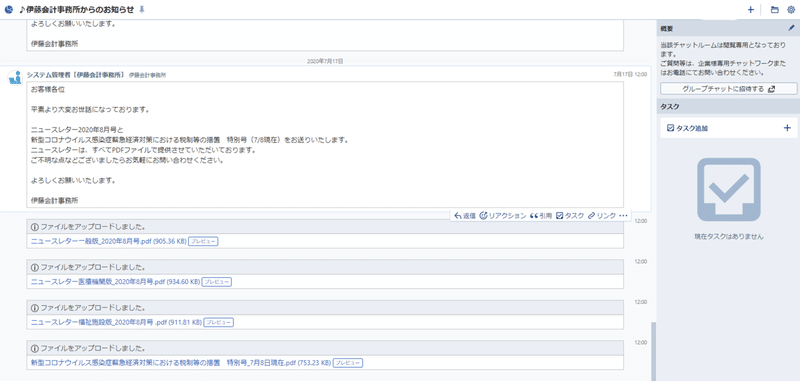
伊藤会計事務所のお知らせチャットグループはこんな感じですね。
閲覧権限だと、チャットの発言不可、他の参加者の確認も不可なので、招待する側は安心して情報提供を行えます。
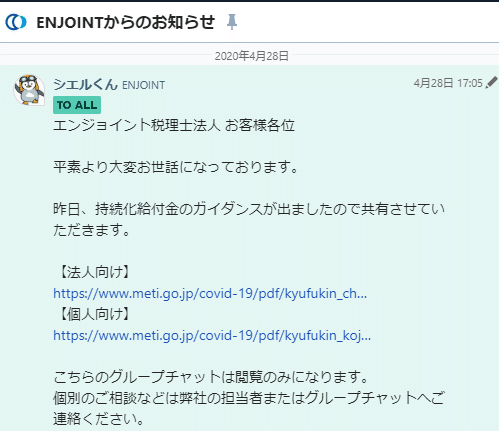
ENJOINTはマスコットに情報提供をお願いしているようですね。
シエルくん働きすぎ問題ww
おわりに
いかがだったでしょうか?
いろいろなテクニックをご紹介しましたが、Chatworkの特徴は、
使いやすくて丁度いい
これにつきます。
Chatworkはクラウド会計よりもハードルが低く、簡単に導入ができます。SaaS運用をはじめるきっかけに丁度いいツールではないでしょうか。
まずは、社内や一部のクライアントとはじめてみるといいでしょう。
導入効果はすぐに実感できると思います。
応用編に続く
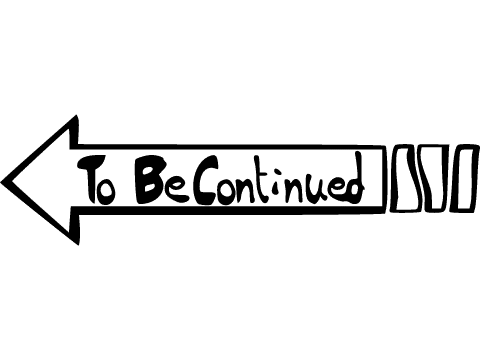
更新情報はTwitterにアップしていきます。
よかったらフォローお願いします。
https://twitter.com/Hellocloud6
chatworkグループでも更新情報をアップしています。よかったら参加お願いします。
https://www.chatwork.com/g/jz52tnv2yrjpew
この記事が気に入ったらサポートをしてみませんか?
